Win10桌面“网上邻居”图标不见怎么办|Win10桌面“网上邻居”图标不见的解决方法
在XP/Win7系统中设置网络可直接进入“网上邻居”设置,不过很多朋友升级Win10 64位系统后发现桌面“网络邻居”图标不见了,怎么回事呢?Win10网上邻居在哪?其实,在最新的Win10系统中,已经没有“网上邻居”一说了,或者说已经更新了。在Win10中,网上邻居改为了“网络”,默认是不在桌面显示的,但用户可以设置,让其在桌面显示。一起看看下文教程内容吧。
解决方法如下:
1、首先在桌面的空白处,点击鼠标右键,在弹出的菜单中点击打开“个性化”;
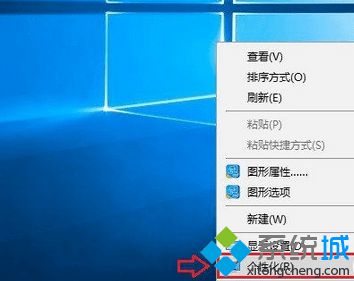
2、然后点击左侧的“主题”,之后在右侧点击“桌面图标设置”;
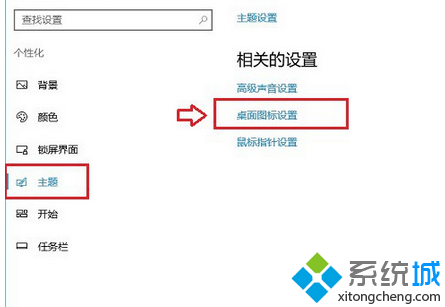
3、之后勾选上“网络”,并点击底部的“应用”和“确定”保存即可;
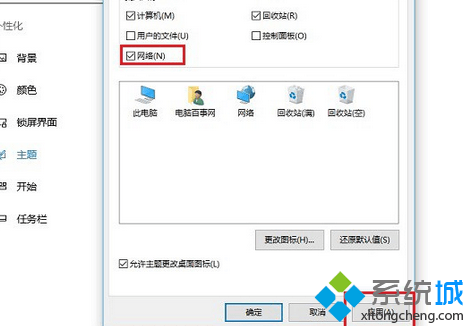
4、最后在Win10桌面就可以看到“网络”图标了,这个就是XP时代的“网上邻居”,点击打开可以找到相关网络设置。

以上教程内容就是Win10桌面“网上邻居”图标不见的解决方法,简单的四个步骤,更多精彩内容欢迎关注系统城下载站!https://www.xitongcheng.com
相关教程:网络图标不见了 win7xp网上邻居在哪桌面的图标都不见了win7添加网上邻居win7怎么添加网上邻居我告诉你msdn版权声明:以上内容作者已申请原创保护,未经允许不得转载,侵权必究!授权事宜、对本内容有异议或投诉,敬请联系网站管理员,我们将尽快回复您,谢谢合作!










